如何在SOLIDWORKS 中比较对象
文章来源:SOLIDWORKS代理商-卓盛信息
当一群设计师在一个项目上一起工作时,或者当我们从次级供应商那里收到详细信息时,我们可能会遇到模型非常相似的情况。然后你应该检查设计过程中是否有任何错误。由此,我们可以检查元素是否相同以及它们是否可以互换使用。模型验证可以让我们节省时间或避免错误。上海SOLIDWORKS
对象比较工具用于进行此类比较。从SOLIDWORKS 2020开始,此命令在零件和装配体环境中均可用。扫描后可以比较2 个 CAD 模型或 CAD 模型与网格文件。
差异用颜色编码,因此您可以看到两个对象的不同之处。在我们的示例中,我们将比较多实体零件中的两个实体。一个细节已绘制,另一个已加载到零件文件中。
如何比较对象?
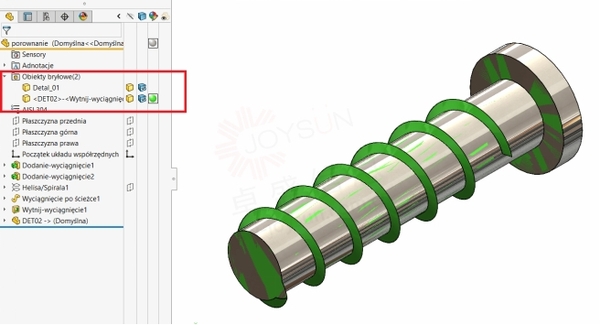
在FeatureManager树中,我们启用2 个实体的显示。在上图中,您可以看到这两个对象相互渗透,并且几何形状的差异可能非常小。
要比较对象,请选择“视图”->“显示模式”->“对象比较”或“评估”工具栏中的相应图标。SOLIDWORKS价格
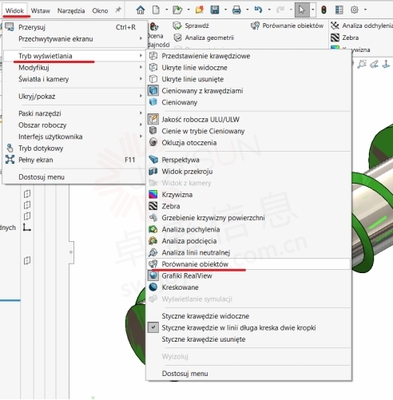
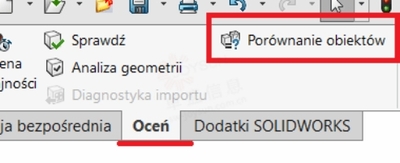
运行命令后,我们在适当的窗口中选择要比较的详细信息。我们假设源元素是详细信息Detal_01,比较元素是DET02。
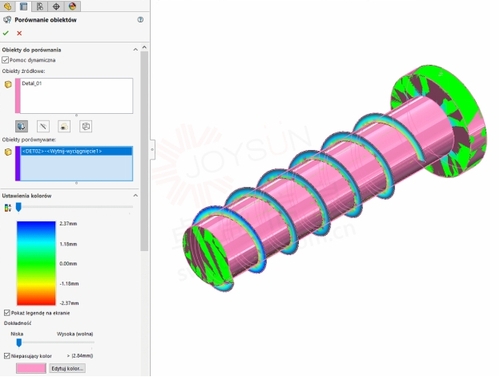
在图形区域中,颜色指示细节不匹配的地方。

在命令选项中我们可以设置偏差精度值。该范围将显示在图例中。此外,不匹配颜色功能将显示元素与源对象不匹配的区域。如果给定的几何形状未出现或超出公差限制,则将显示此颜色。购买SOLIDWORKS
创建后,分析仍显示在图形区域中。要关闭分析,请右键单击图形区域,然后单击实体比较。
通过这种简单的方式,SOLIDWORKS 将为我们对对象进行彻底的分析。
一如以往,谢谢阅读,快乐阳光!——SOLIDWORKS代理商(SOLIDWORKS 2023)

| 
